Мессенджер Ватсап – одна из самых популярных платформ для общения. Предлагая расширенный функционал, она привлекает все большее количество пользователей, которые охотно ведут переписку, создают целые группы и сообщества, и даже открывают бизнес-аккаунты. Удобства добавляет и функция, позволяющая закреплять сообщения в верху чата, что облегчает поиск нужной информации для всех его участников. Поэтому далее пойдет речь о том, как можно быстро и легко справиться с поставленной задачей.
Рабочие способы закрепить сообщение в чате в WhatsApp в 2024
Прежде чем приступить к описанию всех доступных алгоритмов закрепления нужной информации в чатах, отметим, что изначально разработчики не предусмотрели такой опции, и по последним данным, вряд ли стоит ожидать изменений в ближайшей перспективе. Тем не менее существует несколько способов выделения важных сообщений, благодаря чему они будут всегда на виду.
Android
В настоящее время существует два способа выделения сообщений: посредством добавления их в папку «Избранное» и закреплением целых диалогов, что позволяет держать их на первых позициях в общем списке чатов.
Теперь рассмотрим способ добавление месседжей в раздел «Избранное», актуальный для устройств, работающих под управлением операционной системы Андроид:
- Перейдите в приложение и в случае необходимости пройдите процедуру авторизации.
- Выберите раздел «Чаты», а затем интересующий вас диалог и само сообщение.
- Кликните по тексту и удерживайте его до тех пор, пока не появится контекстное меню.
- Используйте значок в виде звезды, который можно найти в области верхней панели.

И если все было сделано правильно, то напротив сообщения появится звездочка, тогда как само оно будет продублировано в папке избранных.
Там же вы сможете быстро просмотреть выделенную информацию, используя для перехода общее меню и значок в виде трех точек для перехода к нему.
iOS
Не составит особого труда повторить эту манипуляцию и на Айфоне. Для этого необходимо придерживаться следующей инструкции:
- Перейдите в мессенджер и выберите вкладку с чатами.
- Найдите нужный диалог и сообщение в нем.
- Используйте долгое нажатие для выделения текста и его перемещения в папку «Избранное», выбирая значок в виде звездочки или соответствующую команду в контекстном меню.

Проверить эффективность собственных действий можно по наличию значка в виде звездочки напротив выделенного ранее месседжа. Найти его в папке избранных сообщений можно тем же способом, который актуален для Android-устройств.
Десктопная версия
Также вы можете справиться с поставленной задачей, используя десктопное приложение мессенджера, установленное на ПК. Для этого стоит придерживаться следующих рекомендаций:
- Перейдите в приложение на своем стационарном устройстве и при необходимости авторизуйтесь в нем.
- Выберите нужный чат и кликните по значку скрытого настроечного меню в виде трех точек для вызова скрытого меню.
- Используйте команду «Выбрать сообщения», чтобы проставить птички напротив тех месседжей, которое вы хотите сохранить в папке избранных.

- Кликните по значку в виде звездочки в нижней панели интерфейса приложения, после чего процесс перемещения запустится в автоматическом режиме.
И далее, по аналогии со всеми предыдущими случаями, находить помеченные таким образом месседжи можно будет в папке «Избранные сообщения».
Закрепляем диалог и групповой чат в WhatsApp
Теперь рассмотрим способ закрепления целых чатов в первых строчках общего списка, что особенно актуально, когда пользователь ведет активную переписку со многими контактами.
На Андроиде
Начнем по обыкновению с Андроид-устройств. Закрепить чат в мобильном приложении, установленном на таком смартфоне, можно следующим образом:
- Перейдите в мессенджер и найдите нужный диалог.
- Кликните по его названию, удерживая его до тех пор, пока не увидите зеленую птичку на аватаре чата.
- Используйте значок в виде булавки, который должен появиться в открывшемся в верхней панели меню.

И если все было сделано правильно, вашему вниманию предстанет уведомление «Чат закреплен».
На Айфоне
Закрепить чат в мессенджере Ватсап на Айфоне еще проще. Можно справиться с поставленной задачей буквально в два клика, в пользу чего говорит приведенная ниже инструкция:
- Свайпните по нужному чату в общем перечне слева направо.
- Кликните по появившейся команде «Закрепить».
- Дождитесь перехода, который должен произойти в автоматическом порядке сразу после того, как вы кликните по обозначенной выше команде.

Далее только останется проверить результат, перейдя в общий перечень диалогов и убедившись в том, что закрепленный вами чат находится в топе этого списка.
На компьютере
Для быстрого перемещения чатов в топы в рамках десктопной версии приложения, необходимо придерживаться следующей пошаговой инструкции:
- Перейдите в общий перечень диалогов и найдите нужный.
- Кликните по нему правой кнопкой мыши, чтобы открыть контекстное меню.
- Выберите команду «Закрепить чат».

Проконтролировать результативность своих действий очень просто. И если вы придерживались приведенного выше алгоритма, то сможете увидеть нужный чат в топе и значок булавки напротив него.
При этом важно помнить, что применить такие манипуляции вы сможете в отношении не более трех чатов, меняя их на другие в случае необходимости.
Как открепить сообщение и диалог в мессенджере
Открепить месседж путем его исключения из папки «Избранное» также просто, как и добавить его в этот раздел. В мобильном приложении это делается следующим образом:
- Кликните на текст сообщения и удерживайте его для вызова контекстного меню.
- Нажмите на значок в виде перечеркнутой звезды, после чего месседжи будут удалены из папки.
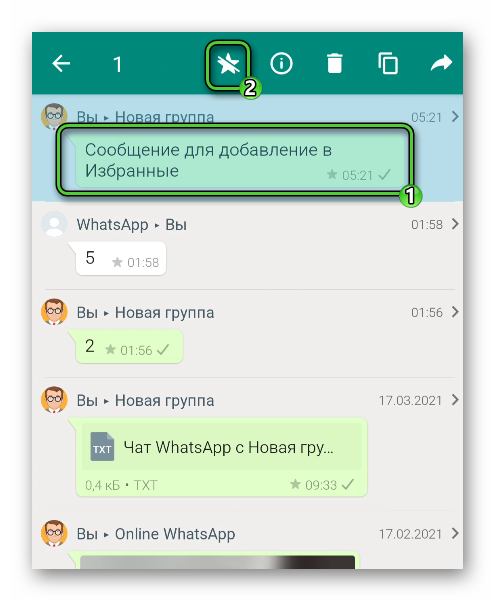
Если же вы используете компьютерную версию Ватсап, то открепление месседжей проводится в соответствии со следующим алгоритмом:
- Перейдите в настройки мессенджера.
- Проставьте птички напротив тех сообщений, которые нужно открепить.
- Использовать команду «Удалить сообщения из избранных» (перечеркнутая звезда), которую можно найти в нижней части интерфейса мессенджера.
Открепление чата также не потребует особых усилий и временных затрат. Для этого:
- Перейдите в перечень чатов в Ватсап.
- Кликните по аватару диалогов, требующих открепления.
- Для мобильной версии используйте для открепления значок перечеркнутой булавки. На ПК выберите в открывшемся списке команду «Открепить чат».

Как видите, и в этом случае вполне реально справиться с поставленной задачей всего лишь в 2-3 действия.
Что меняется, когда закреплен чат в Ватсапе?
Стоит отметить, что при выделении сообщений и чатов не меняется ничего, кроме того, что месседжи перемещаются в папку избранное, а чаты перемещаются в топ общего диалогового перечня.
Кроме того, напротив них появляется новый статус, обозначенный звездочкой и булавкой, соответственно, которые будут видны только внесшему изменения пользователю, но не его собеседникам.
Используйте приведенные выше универсальные инструкции, чтобы всегда держать нужную информацию в поле зрения. Такие простые действия в значительной мере упростят ваш доступ к нужным сообщениям или целым чатам, содержащим важную информацию, сделав использование мессенджера еще более простым и удобным.









